1、首先,我们要将层次结构图中的文字写到文档中,层次要隔行,前面用table键缩进

2、然后我们复制刚才的文字,可以使用右键——复制,或者快捷方式Ctrl+C

3、接着我们点击工具栏的插入,选择smartart

4、在弹出的对话框中,我们点击左边的层次结构图,然后从右边选择一个合适的图,选好之后点击确定

5、此时插入的图标左边有一个小箭头,我们点击这个箭头

6、点击箭头后,出来了一个文本框,我们按下快捷键Ctrl+A全选,然后按Ctrl+V粘贴,这样一个简易的层次结构图就制作好了
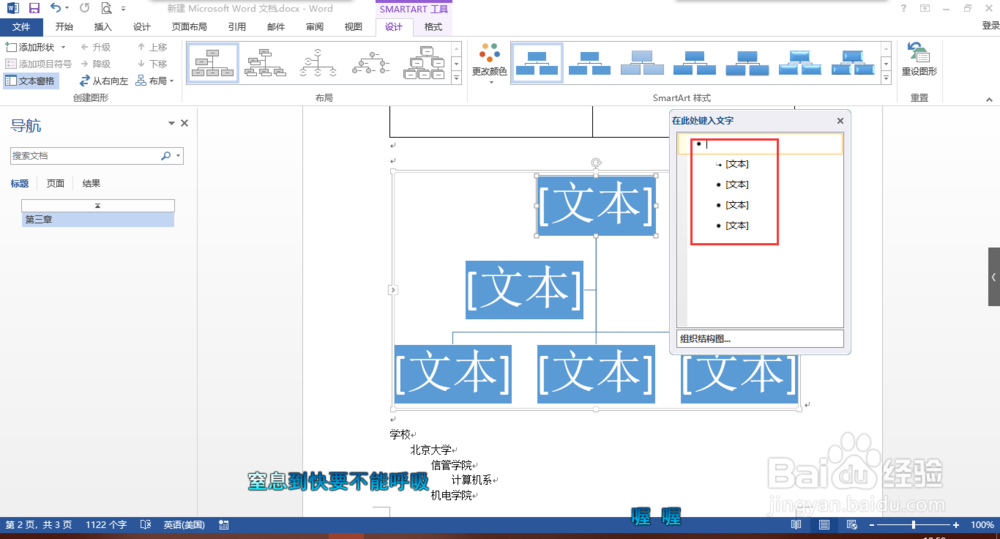

7、我们棵褶佐峨还可以选中图表,此时在上面有smartart工具,点击里面的设计,在里面有更改颜色,选中合适的颜色,使图表看起来更加醒目,层次分明


